用Excel制作表格会比Word要方便很多,那么当编辑Word文档需要用到表格时,怎样把excel表格复制到word呢?下面小编就为大家带来把excel表格复制到word的具体操作方法,想知道的话就来看看吧。
怎样把excel表格复制到word?把excel表格复制到word的操作步骤
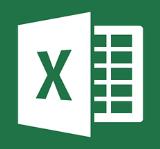
1、保存做好的Excel表格在桌面;
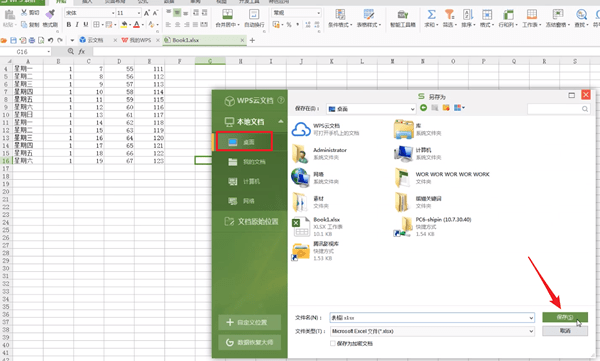
2、打开Word文档,点击【插入】;
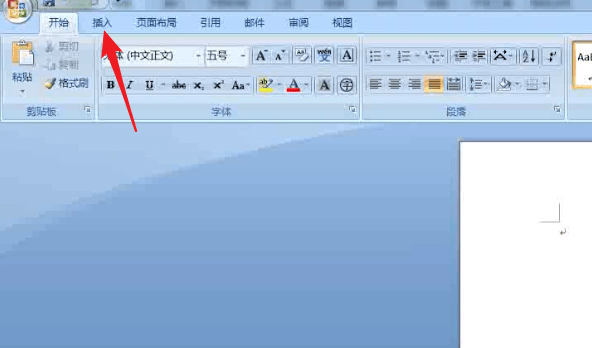
3、选择【对象】,点击【由文件创建】;
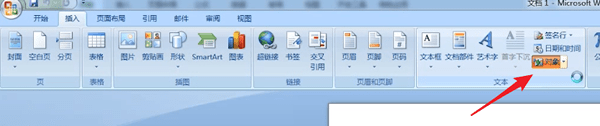
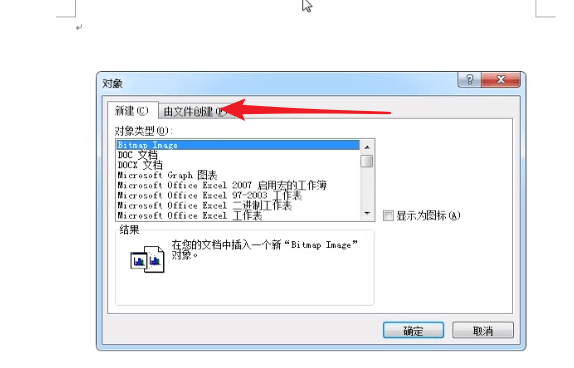
4、选择【浏览】,找到刚刚保存的Excel表格;
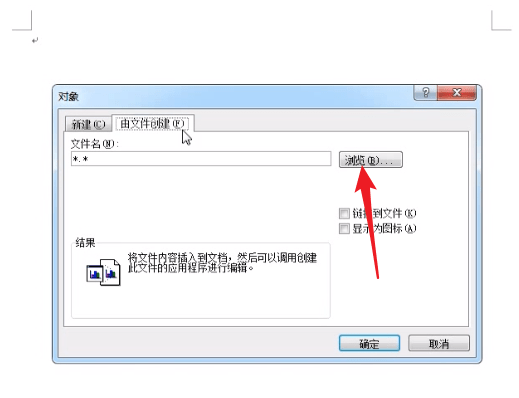
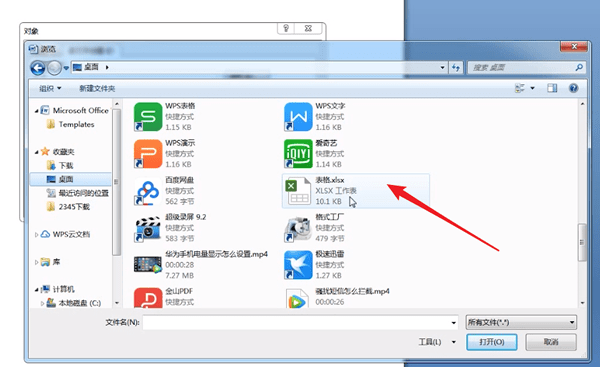
5、点击【插入】,选择【确定】即可。
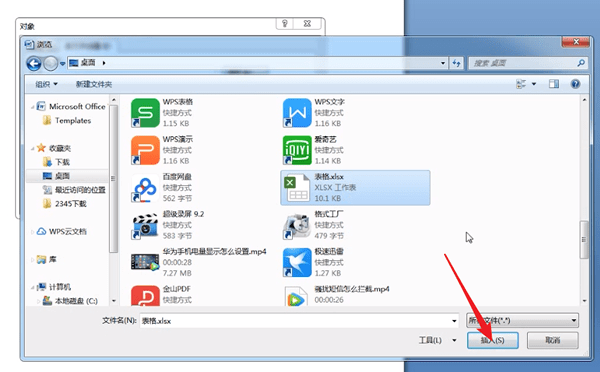
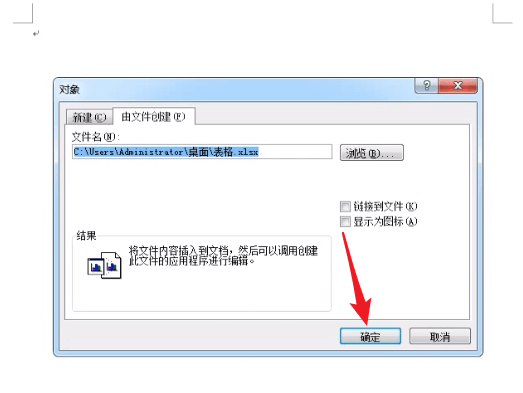
以上就是关于把excel表格复制到word的全部内容了,希望对大家有所帮助。










